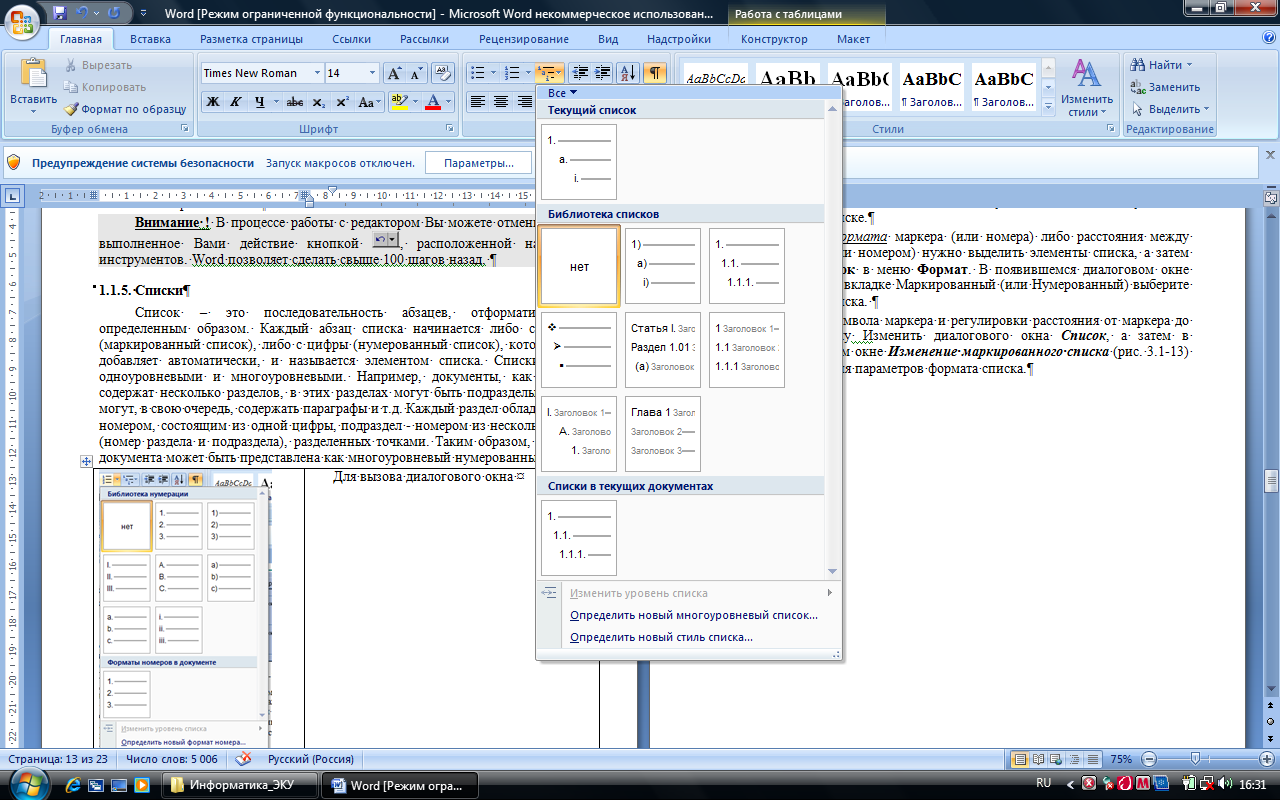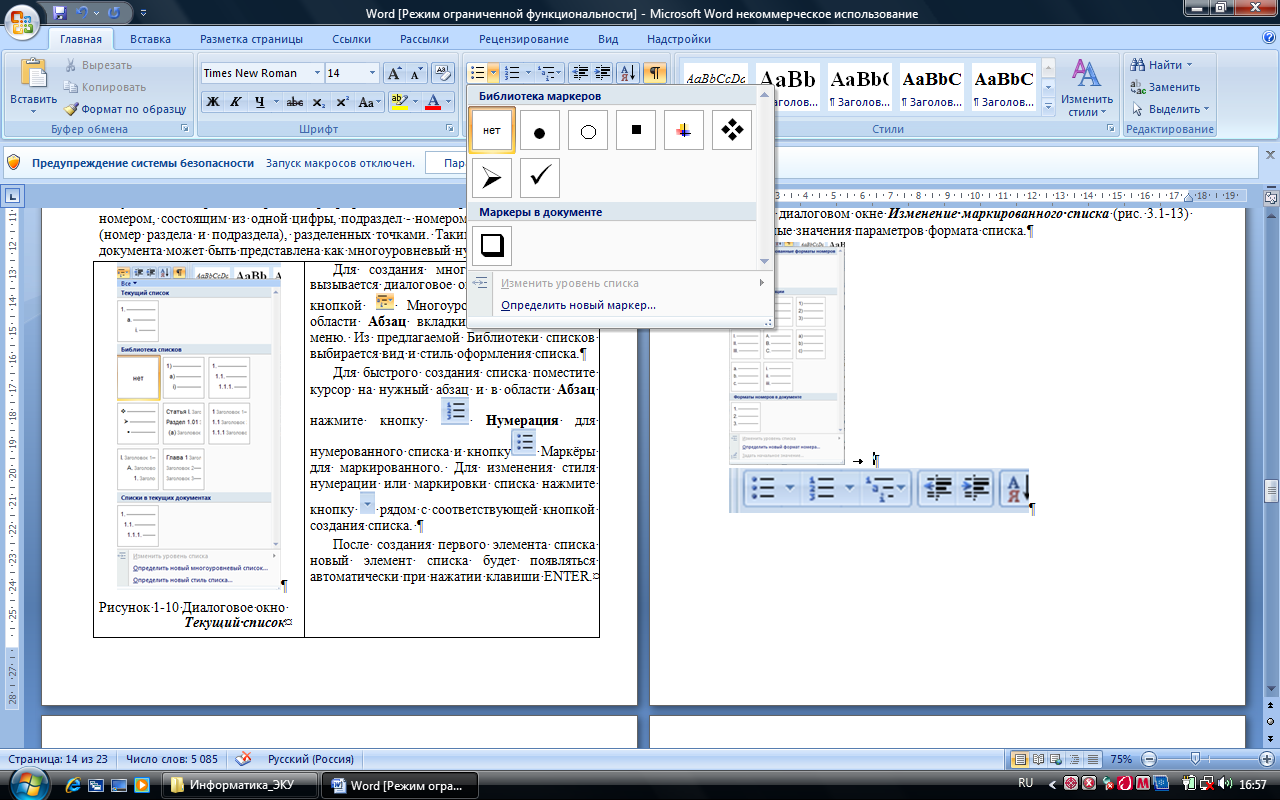- •А.А. Голованов л.А.Нестерова Текстовый процессор Word 2007
- •Содержание:
- •1. Запуск текстового процессора
- •2. Подготовка к созданию текстового документа
- •Задание 1
- •3 . Набор и редактирование текста
- •Задание 2
- •4. Завершение работы с документом и текстовым процессором Word
- •5. Оформление текстового документа
- •Задание 3
- •6. Списки
- •Задание 4
- •7. Таблицы
- •Задание 5
- •8. Создание рисунков
- •9. Создание формул
- •10. Простейшие расчеты
- •9. Создание организационной диаграммы
- •Библиографический список
Задание 3
Отцентрируйте заголовок песенки колобка, выделите его жирным подчеркнутым шрифтом размером 20 пт.
Установите размер шрифта 12 пт., тип – Times New Roman.
Установите абзацный отступ 1,25 см, выравнивание текста – по ширине страницы.
Для слов песенки колобка назначьте левый и правый отступы в 3 см, абзацного отступа нет.
Скопируйте песенку колобка в буфер. Поместите две ее копии после набранного текста.
Отредактируйте обе копии в соответствии с продолжением песенки:
Я по коробу скребен,
По сусеку метен,
На сметане мешен
Да в масле пряжен,
На окошке стужен;
Я от дедушки ушел,
Я от бабушки ушел,
Я от зайца ушел,
И от тебя, медведь,
Не хитро уйти!
Я по коробу скребен,
По сусеку метен,
На сметане мешен
Да в масле пряжен,
На окошке стужен;
Я от дедушки ушел,
Я от бабушки ушел,
Я от зайца ушел,
Я от медведя ушел,
И от тебя, лиса,
И подавно уйду!
Выделите названия зверей жирным курсивом.
Установите размер шрифта первой копии песенки колобка в 18 пт, и прижмите текст к правому краю.
Замените в тексте песни «заяц» на «зайчик».
Поменяйте тип шрифта второй копии песенки колобка на Arial 16 пт и прижмите его к левому краю страницы.
В последнем абзаце сказки поменяйте межсимвольные интервалы.
Сохраните текст.
ВНИМАНИЕ!
В процессе работы Вы можете отменить
любое выполненное Вами действие кнопкой
![]() ,
расположенной в левом верхнем углу
экрана.
,
расположенной в левом верхнем углу
экрана.
6. Списки
Список – это последовательность абзацев, отформатированных определенным образом. Каждый абзац списка начинается либо с символа (маркированный список), либо с цифры (нумерованный список), которые Word добавляет автоматически, и называется элементом списка. Списки бывают одноуровневыми и многоуровневыми. Например, документы, как правило, содержат несколько разделов, в этих разделах могут быть подразделы, которые могут, в свою очередь, содержать параграфы и т.д. Каждый раздел обладает своим номером, состоящим из одной цифры, подраздел – номером из нескольких цифр (номер раздела и подраздела), разделенных точками. Таким образом, структура документа может быть представлена как многоуровневый нумерованный список.
Чтобы создать многоуровневый список и определить его стиль, нажатием кнопки Многоуровневый список из области Абзац вкладки ленты Главная вызываем диалоговое окно Текущий список (рис. 10). Из предлагаемой библиотеки списков выбираем вид и стиль оформления списка.
|
Рис. 10. Диалоговое окно Текущий список
Для быстрого создания списка поместите курсор на нужный абзац и в области Абзац нажмите кнопку Нумерация для нумерованного списка и кнопку Маркеры – для маркированного. Для изменения стиля нумерации или маркировки списка нажмите кнопку рядом с соответствующей кнопкой создания списка (рис. 11, 12).
После создания первого элемента списка новый элемент списка будет появляться автоматически при нажатии клавиши ENTER.
Рис. 11. Окно Нумерация |
Рис. 12. Окно Маркёры
|
Для перемещения элемента многоуровневого списка на необходимый уровень нумерации щелкните элемент, а затем нажмите кнопку Увеличить отступ или Уменьшить отступ из области Абзац.
Для преобразования фрагмента текста в список, нужно его выделить. Фрагмент текста, который будет представлен как список, должен иметь, по крайней мере, 2 абзаца.
При преобразовании в одноуровневый список для добавления маркеров нажмите кнопку Маркированный список, для добавления номеров – кнопку Нумерованный список из области Абзац.
При преобразовании в многоуровневый список или изменении формата списка нужно воспользоваться диалоговым окном Текущий список.
Многоуровневые нумерованные списки могут содержать до девяти уровней.